win10怎么连蓝牙 win10连蓝牙的图文教程
更新时间:2022-10-25 12:05:39作者:huige
现在的电脑大都是支持蓝牙的,这样就可以连接各种蓝牙设备来使用,比如蓝牙鼠标、键盘灯,不过有部分win10系统用户因为不熟悉,不知道怎么连蓝牙,如果你也不大明白的话,那就跟着小编一起来学习一下win10连蓝牙的图文教程吧。
推荐:windows10纯净版下载
具体解决方法如下:
1、点击电脑左下角的windows标志,然后点击左侧的设置标志。
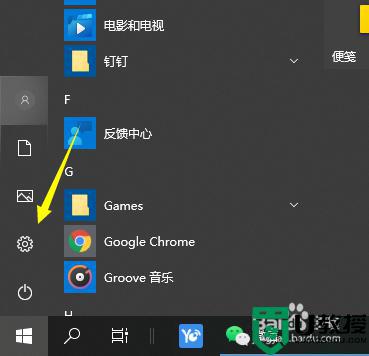 22、选择设备选项进入。
22、选择设备选项进入。
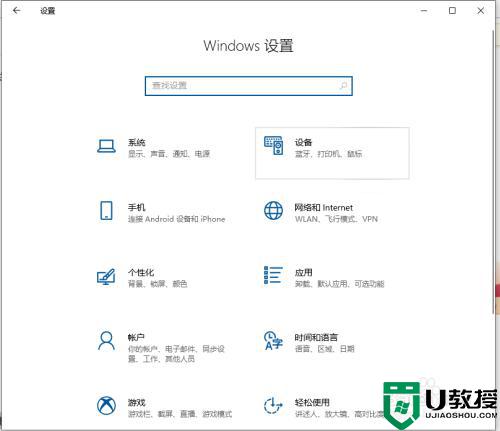 33、选择左侧设备栏中的蓝牙和其设备,点击添加蓝牙或其他设备。
33、选择左侧设备栏中的蓝牙和其设备,点击添加蓝牙或其他设备。
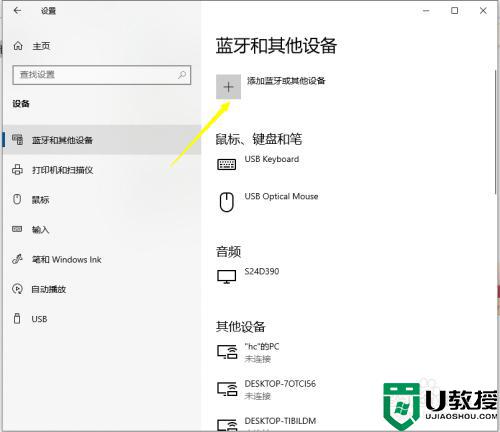 44、在弹出的添加设备选项中,点击蓝牙。
44、在弹出的添加设备选项中,点击蓝牙。
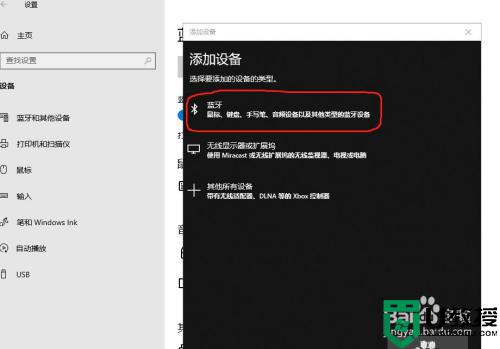 55、进入搜索过程,搜索结束后,选择自己要连接的蓝牙设备。
55、进入搜索过程,搜索结束后,选择自己要连接的蓝牙设备。
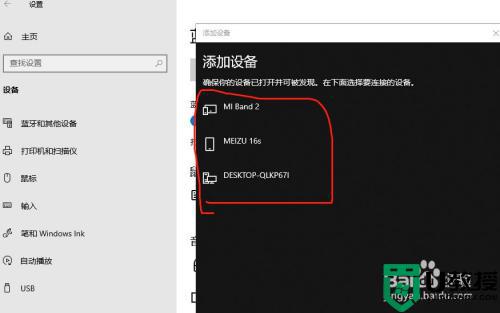 66、选中要连接的蓝牙设备后,点击连接。
66、选中要连接的蓝牙设备后,点击连接。
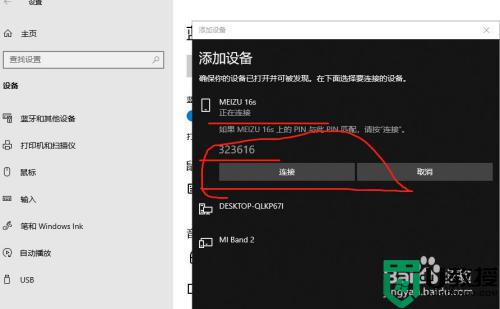 77、连接成功后,在蓝牙和其他设备页面就会显示已连接的设备,此时就可以使用蓝牙设备进行传输任务了。
77、连接成功后,在蓝牙和其他设备页面就会显示已连接的设备,此时就可以使用蓝牙设备进行传输任务了。
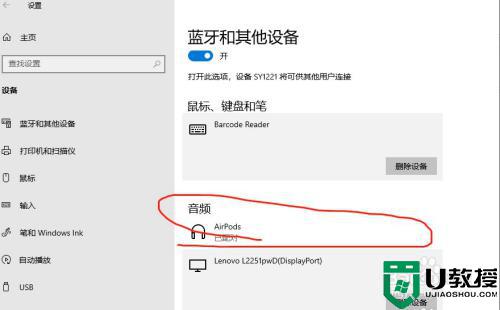
上述给大家讲解的就是win10怎么连蓝牙的详细方法,大家可以学习上面的方法步骤来进行连接就可以了,更多精彩内容欢迎继续关注本站!
win10怎么连蓝牙 win10连蓝牙的图文教程相关教程
- Win10系统怎么连接罗技蓝牙鼠标?Win10连接蓝牙鼠标教程
- 苹果蓝牙鼠标怎么连接win10 苹果蓝牙鼠标win10配对教程
- 蓝牙音箱连接win10的方法 win10怎么连接蓝牙音箱
- win10怎样连接蓝牙耳机 win10连接蓝牙耳机的步骤
- 电脑怎么连接蓝牙音箱win10 电脑如何连接蓝牙音箱win10
- win10怎么连接蓝牙键盘 win10系统如何连接蓝牙键盘
- 电脑怎么连蓝牙耳机win10 win10系统如何连接蓝牙耳机
- win10可以连接蓝牙耳机吗 win10怎样连接蓝牙耳机
- win10蓝牙卡顿怎么办 win10蓝牙连接不稳定卡顿解决方法
- 蓝牙适配器怎么用win10 win10使用蓝牙适配器的教程
- appdata文件太大了可以删除或移动吗
- win10护眼豆沙绿怎么设置
- win10打印功能print spooler自动停止运行怎么解决
- Win10系统中可通过命令读取受保护的Wi-Fi 密码
- win10清理删除hiberfil文件方法介绍
- win10字体无法复制到对应文件夹怎么解决
win10系统教程推荐
- 1 window10投屏步骤 windows10电脑如何投屏
- 2 Win10声音调节不了为什么 Win10无法调节声音的解决方案
- 3 怎样取消win10电脑开机密码 win10取消开机密码的方法步骤
- 4 win10关闭通知弹窗设置方法 win10怎么关闭弹窗通知
- 5 重装win10系统usb失灵怎么办 win10系统重装后usb失灵修复方法
- 6 win10免驱无线网卡无法识别怎么办 win10无法识别无线网卡免驱版处理方法
- 7 修复win10系统蓝屏提示system service exception错误方法
- 8 win10未分配磁盘合并设置方法 win10怎么把两个未分配磁盘合并
- 9 如何提高cf的fps值win10 win10 cf的fps低怎么办
- 10 win10锁屏不显示时间怎么办 win10锁屏没有显示时间处理方法

